Steam No Ralat Sambungan Internet pada Windows 10
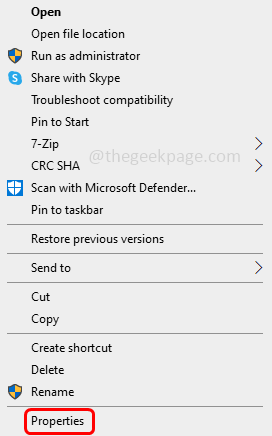
- 2628
- 27
- Marcus Kassulke
Steam adalah aplikasi permainan dan juga anda boleh berbual dengan orang semasa anda menggunakan aplikasinya dalam talian. Tetapi beberapa pengguna menghadapi kesilapan semasa menyambung ke Steam. Salah satu kesilapan adalah 'tiada ralat sambungan internet'. Setiap kali membuka aplikasi Steam dan melakukan beberapa operasi di dalamnya, mereka tidak mendapat ralat sambungan internet. Ini mengecewakan pengguna. Isu ini mungkin disebabkan oleh sambungan rangkaian, fail yang rosak, isu sisi pelayan, isu firewall, dll. Tetapi ia dapat diselesaikan dengan mudah. Dalam artikel ini, kami mempunyai beberapa penyelesaian untuk menyelesaikan kesilapan ini. Cubalah mereka dan menghilangkan masalah.
Isi kandungan
- Kaedah 1: Mulakan Steam menggunakan TCP
- Kaedah 2: Buka aplikasi Steam sebagai pentadbir
- Kaedah 3: Gunakan Pilihan Sambungan Internet Selesai
- Kaedah 4: Periksa status pelayan Steam
- Kaedah 5: Kemas kini pemacu rangkaian
- Kaedah 6: Benarkan aplikasi Steam melalui Windows Defender Firewall
- Kaedah 7: Matikan Windows Defender Firewall
- Kaedah 8: Gunakan arahan arahan
- Kaedah 9: Tutup atau Lumpuhkan Aplikasi Latar Belakang
- Kaedah 10: Pasang semula aplikasi Steam
Kaedah 1: Mulakan Steam menggunakan TCP
Langkah 1: Klik kanan pada Wap aplikasi dan klik pada sifat
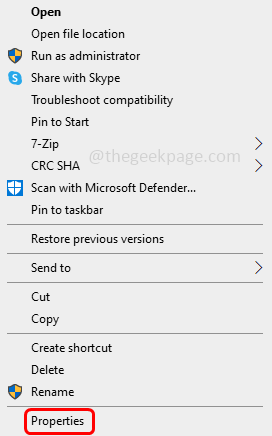
Langkah 2: Di sasaran medan, pergi ke akhir dan berikan ruang Kemudian taipkan dash TCP (-TCP)
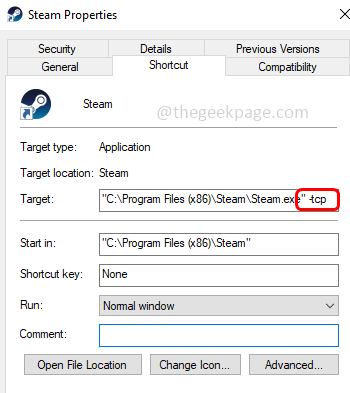
Langkah 3: Klik memohon dan okey Untuk menyimpan perubahan kemudian periksa sama ada ia berfungsi dengan baik.
Kaedah 2: Buka aplikasi Steam sebagai pentadbir
Langkah 1: Navigasi ke folder di mana Wap aplikasi dipasang
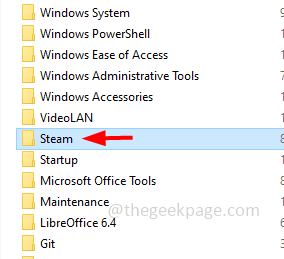
Langkah 2: Buka folder stim dan cari .fail exe
Langkah 3: Klik kanan pada stim .fail exe dan klik pada sifat
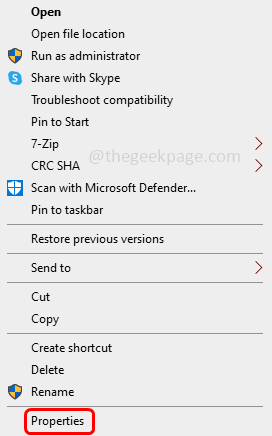
Langkah 4: Pergi ke keserasian tab dan klik pada kotak semak di sebelah Jalankan program ini sebagai pentadbir (tanda tanda sepatutnya muncul)
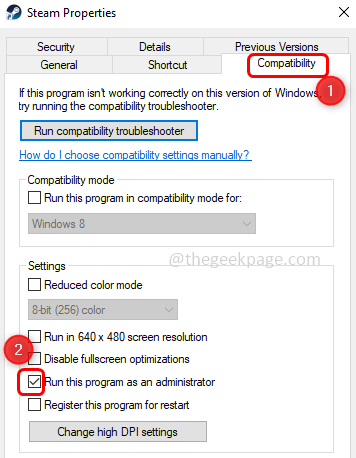
Langkah 5: Klik memohon dan okey Untuk menyelamatkan perubahan. Sekarang periksa sama ada masalah diselesaikan.
Kaedah 3: Gunakan Pilihan Sambungan Internet Selesai
Langkah 1: Buka tetapan Windows menggunakan Windows + i Kekunci bersama
Langkah 2: Klik pada Kemas kini & Keselamatan
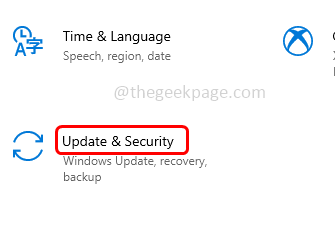
Langkah 3: Di sebelah kiri, klik menyelesaikan masalah
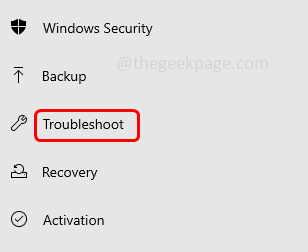
Langkah 4: Di sebelah kanan klik pada Penyelesaian masalah tambahan
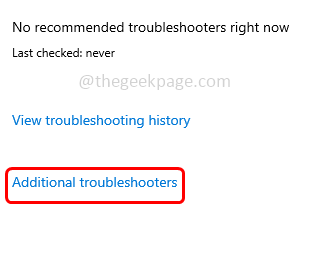
Langkah 5: Pilih Sambungan Internet pilihan
Langkah 6: Sekarang klik pada Jalankan penyelesai masalah butang
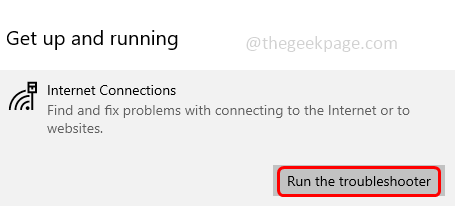
Langkah 7: Ia akan mula mengesan jika ada masalah
Langkah 8: Pilih masalah yang harus diselesaikan oleh Windows
Langkah 9: Sekiranya ada masalah, ia akan mencadangkan pembetulan juga. Memohon mereka
Langkah 10: Tutup semua tingkap yang dibuka dan mula semula Sistem kemudian periksa sama ada masalah diselesaikan.
Kaedah 4: Periksa status pelayan Steam
Pergi ke laman web Steam yang memantau lalu lintas pelayan untuk memeriksa status pelayan. Sekiranya terdapat gangguan pelayan maka itu bukan masalah dari hujung anda. Anda hanya perlu menunggu dan semak semula status pelayan dalam talian.
Kaedah 5: Kemas kini pemacu rangkaian
Langkah 1: Buka jalan lari menggunakan Windows + R Kekunci bersama
Langkah 2: Jenis Devmgmt.MSC dalam lari dan memukul masukkan. Ini akan membuka tetingkap Pengurus Peranti
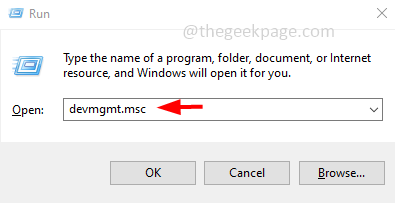
Langkah 3: Tatal ke bawah dan cari penyesuai rangkaian. Berkembang dengan mengklik anak panah di sebelahnya
Langkah 4: Klik kanan pada peranti yang bermasalah dan pilih Kemas kini pemacu
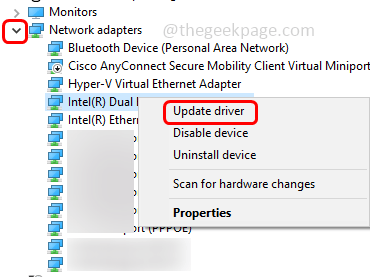
Langkah 5: Klik pada Cari secara automatik untuk pilihan pemacu
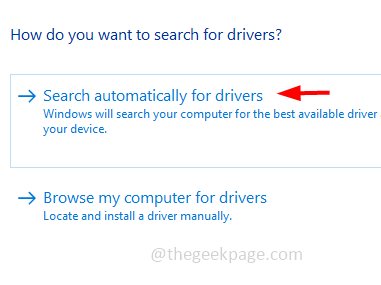
Langkah 6: Windows akan menemui pemacu terbaik yang tersedia untuk sistem ini. Jika ada Pasang mereka
Langkah 7: Mula semula komputer dan periksa sama ada masalahnya diselesaikan.
Kaedah 6: Benarkan aplikasi Steam melalui Windows Defender Firewall
Langkah 1: Buka jalan lari menggunakan Windows + R Kekunci bersama
Langkah 2: Jenis Firewall.cpl dalam lari dan memukul masukkan. Ini akan membuka firewall pertahanan windows
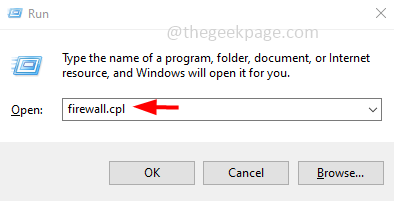
Langkah 3: Di sebelah kiri, klik Benarkan aplikasi atau ciri melalui Windows Defender Firewall
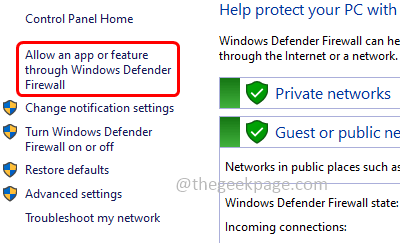
Langkah 4: Klik Tukar Tetapan butang
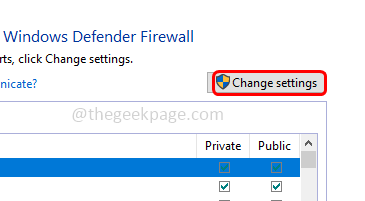
Langkah 5: Tatal ke bawah dan pilih Wap aplikasi dengan mengklik pada kotak semak di sebelahnya (tanda tanda sepatutnya muncul)
Langkah 6: Kemudian tandakan persendirian dan awam pilihan
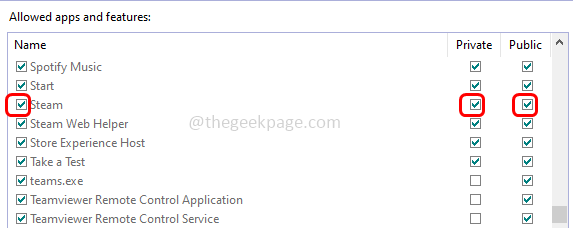
Langkah 7: Untuk menyimpan perubahan klik pada okey. Sekarang periksa sama ada masalah diselesaikan.
Kaedah 7: Matikan Windows Defender Firewall
Langkah 1: Buka jalan lari menggunakan Windows + R Kekunci bersama
Langkah 2: Jenis Firewall.cpl dalam lari cepat dan tekan masuk. Ini akan membuka firewall pertahanan windows
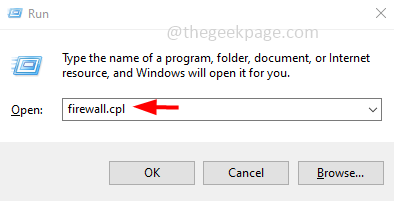
Langkah 3: Di sebelah kiri, klik Hidupkan atau mematikan Firewall Windows Defender
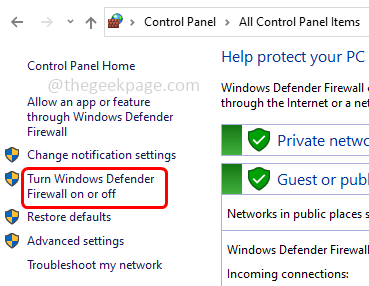
Langkah 4: Pilih Matikan Windows Defender Firewall dengan mengklik butang radio di sebelahnya untuk tetapan rangkaian swasta dan awam
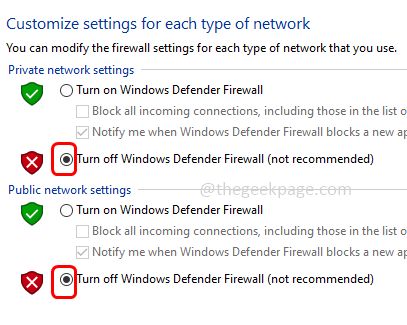
Langkah 5: Untuk menyimpan perubahan klik pada okey. Mula semula komputer kemudian melihat apakah masalah itu masih ada.
Kaedah 8: Gunakan arahan arahan
Langkah 1: Buka perintah segera sebagai pentadbir. Untuk melakukan cmd jenis ini dalam carian Windows kemudian tahan Ctrl + shift Kekunci bersama dan memukul masukkan
Langkah 2: Tetingkap Kawalan Akaun Pengguna akan dibuka, klik Ya
Langkah 3: Salinan arahan di bawah tampal ia dalam arahan arahan dan memukul masukkan. Untuk melakukan ini satu demi satu
IPConfig/Release
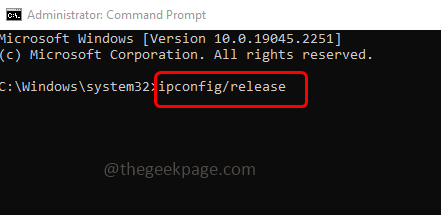
ipconfig/semua
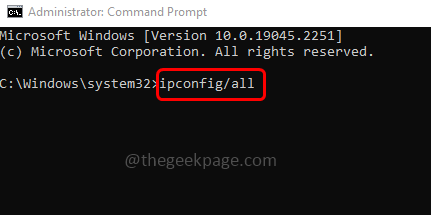
Ipconfig/Flushdns
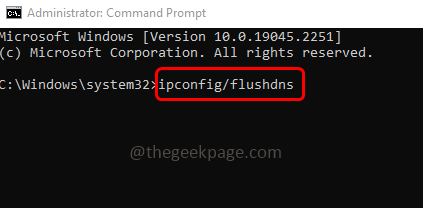
IPConfig/Renew
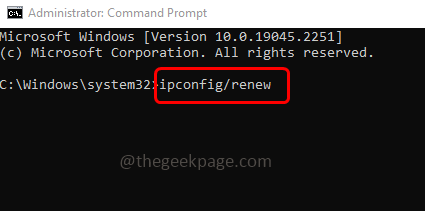
Netsh Winsock Reset
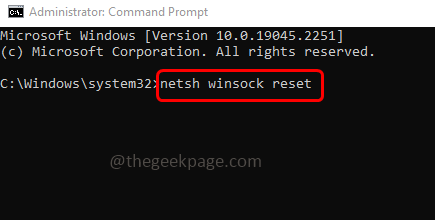
Langkah 4: Setelah selesai, mula semula sistem dan kemudian periksa sama ada masalah diselesaikan.
Kaedah 9: Tutup atau Lumpuhkan Aplikasi Latar Belakang
Tutup semua aplikasi yang berjalan di latar belakang terutamanya aplikasi seperti aplikasi anti-virus atau VPN. Sekiranya anda menggunakan VPN dan disambungkan ke rantau yang berbeza maka ia boleh menyebabkan masalah. Oleh itu, lumpuhkannya dan cuba gunakan aplikasi Steam.
Kaedah 10: Pasang semula aplikasi Steam
Langkah 1: Buka tetapan Windows menggunakan Windows + i Kekunci bersama
Langkah 2: Klik Aplikasi
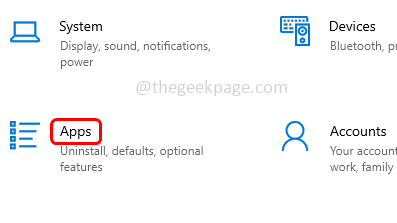
Langkah 3: Dalam tetingkap aplikasi & ciri tatal ke bawah dan klik Wap
Langkah 4: Nampaknya butang menyahpasang klik padanya ke Nyahpasang aplikasinya
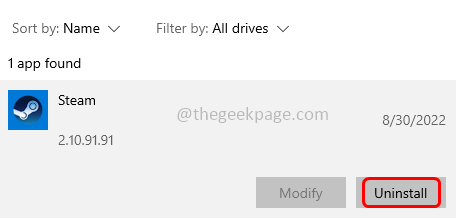
Langkah 5: Mula semula komputer
Langkah 6: Pergi ke laman web Steam dan klik Pasang wap butang untuk memuat turun aplikasinya
Langkah 7: Sekali .fail exe dimuat turun, Klik dua kali di atasnya dan Pasang ia
Langkah 8: Gunakan aplikasinya dan periksa sama ada masalah diselesaikan.
Itu sahaja! Saya harap maklumat di atas membantu. Beritahu kami kaedah mana di atas membantu anda. Terima kasih!!
- « Cara Memperbaiki Kesalahan Sambungan Permainan Epik Pada Windows 11
- Cara membetulkan skrin sentuh tidak berfungsi pada iPhone »

